WPS文字该如何添加水印?WPS怎么制作试卷密封线?

WPS怎么制作试卷密封线?
第1步:输入文字
从“视图→工具栏”下激活“图形”工具,然后调用单行文字工具,按住鼠标左键在页面上进行拖动出矩形框,输入文字,内容一般是“考生答题不得超过此密封线”,然后设置好所需要的字体、字号等格式。
第2步:绘制密封线
密封线可以使用图形工具中的直线工具来完成,注意绘制直线时应该按住Shift键,否则可能画出的直线不是很直,看起来就不太美观了。
第3步:组合对象
点击“常用”工具栏上最右侧的“选择”按钮,按住鼠标左键框选刚才创建的所有对象,然后从右键菜单中选择“组合→组合”命令将上述对象组合起来。
第4步:旋转组合对象
右击组合对象,从快捷菜单中选择“对象属性”命令,打开图1所示对话框,切换到“位置尺寸”标签页。
在“旋转”框中键入90,这样就可以将组合对象逆时针旋转90°,接下来再调整至适当位置。如果你觉得两条密封线的长度嫌短,可以先将组合对象分解后再适当拉长。
最后,我们还需要让密封线在每一页试卷上出现。为了达到这个目的,请右击组合对象,然后从快捷菜单中选择“排版位置→排在每一页”命令,这样就可以保证试卷的每一页左侧都有统一的试卷头。
WPS文字该如何添加水印?
第一步,打开WPS文字软件,新建一个文档。
第二步,找到菜单栏中的“插入”,点击“水印”按钮。
第三步,点击水印按钮后会弹出一个对话框,WPS文字还是比较实用的,也比较人性化,提前已经预设好了一些水印文字,比如“保密”,“绝密”,“严禁复制”“原件”“样本”等等。
比如我们在预设水印中点击了“保密”项,文档中就直接添加“保密”水印成功了。
如果要添加自定义水印,点击上方的加号添加或者点击“插入按钮”后,然后会弹出一个对话框,我们可以选择图片水印,也可以选择文字水印,下选择的是添加文字水印,然后设置好字体,字号,颜色,格式等等。
最后点击确定就完成了。

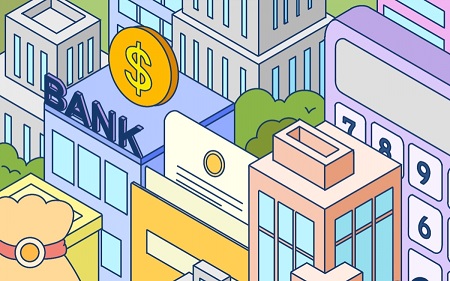





















 营业执照公示信息
营业执照公示信息